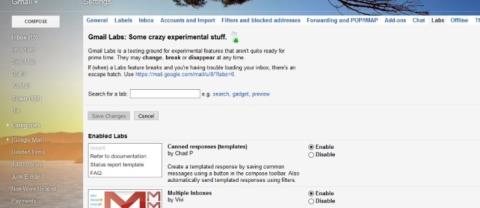Actualmente, Gmail sigue siendo una aplicación de gestión de correo electrónico y dirección de correo electrónico importante para las personas cuando la usamos para comunicar e intercambiar información con otras personas, además de enviar y recibir información, La lista de funciones de Gmail agrega correo electrónico a Gmail, lo que le brinda la flexibilidad que no necesita para cerrar sesión en su cuenta cuando usa varios correos electrónicos al mismo tiempo, por lo que tiene puede usar múltiples correos electrónicos en Gmail sin tener que preocuparse por su correo electrónico y los correos salientes.
En este punto, Gmail en iOS ha permitido a los usuarios agregar Gmail que no sea de Google a sus aplicaciones, con esta función puede administrar todas sus direcciones de correo electrónico sin tener que recurrir a ningún medio o Cualquier otra aplicación ¿Has intentado agregar tu correo electrónico a Gmail, Download.com.vn? Por favor, muestra cómo agregar tipos de correo electrónico que no sean de Google.
Descargar Gmail para iOS Descargar Gmail para Android
Instrucciones para agregar cuentas de correo que no sean de Google a Gmail para iOS
Paso 1: Inicie la aplicación Gmail, haga clic en el símbolo 3 guiones en la esquina izquierda de la pantalla, luego seleccione el nombre de la dirección de correo electrónico que está utilizando. luego debajo de la información aparecerá las cuentas de Gmail que ha agregado anteriormente. Haga clic en Administración de cuentas para verificar la cantidad de cuentas de Gmail que han iniciado sesión.


Paso 2: haga clic en Agregar cuenta para agregar una nueva dirección de correo electrónico a Gmail. Luego aparecerá la sección Agregar cuenta, puede seleccionar cualquier cuenta de correo que tenga actualmente y desee vincular con gmail para iniciar sesión. Puede agregar Gmail, Outlook, Hotmail, Live, Yahoo , Office 365 , iCloud e IMAP.


Paso 3: Una vez que haya seleccionado el correo electrónico que desea agregar y haga clic en Probar Gmailify para continuar. Luego, el sistema le pedirá que ingrese su nombre de correo electrónico, aquí elijo Hotmail.


Paso 4: Después de ingresar su nombre de usuario, continúe ingresando su contraseña de dirección de correo electrónico y haga clic en Iniciar sesión. A continuación, Gmail le preguntará si permite que Gmail administre esta cuenta de correo, haga clic en Sí para aceptar.


Paso 5: Cuando haya terminado de iniciar sesión en Gmail, puede seleccionar la dirección de Gmail en la que inició sesión para sincronizar la copia del correo electrónico que acaba de iniciar sesión en Gmail y almacenar en su bandeja de entrada. .

Paso 6: A continuación, aparecerá una notificación del éxito de Gmailify y podrá administrar la dirección de correo electrónico que acaba de agregar desde la dirección anterior de Gmail, luego seleccione el correo electrónico que enviará información a todos.

Paso 7: puede verificar la información de correo electrónico agregada haciendo clic en el icono de 3 guiones fuera de la interfaz principal y yendo a Configuración.

Paso 8: En este momento aparecerá su dirección de Gmail, haga clic en el Gmail que ha vinculado al correo electrónico anterior para verificar.

En la sección Gmailify , verá que la cuenta vinculada anteriormente está conectada, haga clic en ella y verificará información como el nombre de la cuenta, la sincronización con la cuenta de Gmail en cualquier momento y el enlace a Gmail. estrellas Haga clic en Desvincular si no desea vincular a la cuenta de Gmail.


Para que pueda vincular todas sus direcciones de correo electrónico con Gmail para administrar su información de correo electrónico. Esta característica es bastante útil cuando posee muchos correos electrónicos, pero no desea tener que revisar muchos sitios web o aplicaciones de correo electrónico especializados. Ayudarte a ahorrar mucho tiempo.
Espero que el artículo te sea útil.